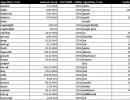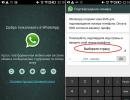Duomenų bazių kūrimas ir pildymas Microsoft Access. MS Access: kas yra duomenų bazė? Skirtumas tarp „Access“ ir „Excel Office Access“.
Pagrindinis šios programos tikslas – kurti ir dirbti su duomenų bazėmis, kurios gali būti susietos tiek su mažais projektais, tiek su didelėmis įmonėmis. Jos pagalba galėsite patogiai valdyti duomenis, redaguoti ir saugoti informaciją.
Paketo programa Microsoft Office– Prieiga – naudojama darbui su duomenų bazėmis
Žinoma, prieš pradėdami turėsite sukurti arba atidaryti esamą duomenų bazę.
Atidarykite programą ir eikite į pagrindinį meniu spustelėdami komandą „Failas“, tada pasirinkite „Sukurti“. Kuriant naują duomenų bazę, jums bus pateiktas pasirinkimas tuščias puslapis, kurioje bus viena lentelė arba žiniatinklio duomenų bazė, leidžianti naudoti programoje integruotus įrankius, pavyzdžiui, publikuoti internete.
Be to, kad naujos duomenų bazės kūrimas būtų kuo paprastesnis, vartotojui pateikiami pasirinkti šablonai, leidžiantys sukurti duomenų bazę, orientuotą į konkrečią užduotį. Tai, beje, gali padėti greitai susikurti reikiamą lentelės formą, nieko nenustatant rankiniu būdu.

Duomenų bazės pildymas informacija
Sukūrę duomenų bazę, turite užpildyti ją atitinkama informacija, kurios struktūra turėtų būti apgalvota iš anksto, nes programos funkcionalumas leidžia formatuoti duomenis keliomis formomis:
- Šiuo metu patogiausias ir labiausiai paplitęs informacijos struktūrizavimo būdas yra lentelė. „Access“ lentelės savo galimybėmis ir išvaizda labai nesiskiria nuo „Excel“, o tai savo ruožtu labai supaprastina duomenų perdavimą iš vienos programos į kitą.
- Antrasis informacijos įvedimo būdas yra formos, kurios yra šiek tiek panašios į lenteles, tačiau jos suteikia vaizdingesnį duomenų atvaizdavimą.
- Norint apskaičiuoti ir rodyti informaciją iš savo duomenų bazės, pateikiamos ataskaitos, kurios leis analizuoti ir apskaičiuoti, pavyzdžiui, savo pajamas arba rangovų, su kuriais dirbate, skaičių. Jie yra labai lankstūs ir leidžia atlikti bet kokius skaičiavimus, priklausomai nuo įvestų duomenų.
- Naujų duomenų gavimas ir rūšiavimas programoje vykdomas per užklausas. Jų pagalba galite rasti konkrečius duomenis tarp kelių lentelių, taip pat kurti ar atnaujinti duomenis.
Visos aukščiau nurodytos funkcijos yra įrankių juostoje, skirtuke „Kūrimas“. Ten galite pasirinkti, kurį elementą norite sukurti, o tada atsidariusiame „Dizaineris“ pritaikykite jį sau.

Duomenų bazės kūrimas ir informacijos importavimas
Kai sukursite naują duomenų bazę, vienintelis dalykas, kurį pamatysite, yra tuščia lentelė. Galite užpildyti rankiniu būdu arba nukopijuodami reikiamą informaciją iš interneto. Atkreipkite dėmesį, kad kiekviena jūsų įvesta informacija turi būti patalpinta į atskirą stulpelį ir kiekvienas įrašas turi turėti asmeninę eilutę. Beje, stulpelius galima pervardyti, kad būtų lengviau naršyti jų turinį.
Jei visa reikalinga informacija yra kitoje programoje ar šaltinyje, programa leidžia konfigūruoti duomenų importavimą.
Visi importavimo nustatymai yra atskirame valdymo skydelio skirtuke, pavadintame „Išoriniai duomenys“. Čia, skiltyje „Importas ir nuorodos“, pateikiami galimi formatai, įskaitant „Excel“, „Access“ dokumentus, tekstinius ir XML failus, interneto puslapius, „Outlook“ aplankus ir kt. Pasirinkę reikiamą formatą, iš kurio bus perkeliama informacija, reikia nurodyti kelią į failo vietą. Jei jis yra serveryje, programa pareikalaus įvesti serverio adresą. Importuodami susidursite su įvairiais nustatymais, skirtais tinkamai perkelti duomenis į „Access“. Vykdykite programos nurodymus.

Pagrindiniai raktai ir lentelės ryšiai
Kuriant lentelę, programa kiekvienam įrašui automatiškai priskiria unikalų raktą. Pagal numatytuosius nustatymus jame yra pavadinimų stulpelis, kuris išplečiamas įvedant naujus duomenis. Šis stulpelis yra pagrindinis raktas. Be šių pirminių raktų, duomenų bazėje taip pat gali būti laukų, susijusių su informacija, esančia kitoje lentelėje.
Pavyzdžiui, turite dvi lenteles, kuriose yra susijusi informacija. Pavyzdžiui, jie vadinami „diena“ ir „planas“. Pirmoje lentelėje pasirinkę lauką „Pirmadienis“, galite susieti jį su bet kuriuo lentelės „Planas“ lauku ir užvedę pelės žymeklį virš vieno iš šių laukų pamatysite informaciją ir susijusius langelius.
Tokie ryšiai palengvins duomenų bazės skaitymą ir tikrai padidins jos naudojimo patogumą bei efektyvumą.
Norėdami sukurti ryšį, eikite į skirtuką „Duomenų bazės įrankiai“ ir srityje „Ryšiai“ pasirinkite mygtuką „Duomenų schema“. Atsidariusiame lange matysite visas apdorojamas duomenų bazes. Atkreipkite dėmesį, kad duomenų bazėse turi būti specialūs laukai, skirti išoriniams raktams. Mūsų pavyzdyje, jei antroje lentelėje norite rodyti savaitės dieną arba skaičių, palikite tuščią lauką, pavadindami jį „Diena“. Taip pat sukonfigūruokite lauko formatą, kuris turėtų būti vienodas abiejose lentelėse.
Tada atidarę dvi lenteles vilkite lauką, kurį norite susieti, į specialiai paruoštą lauką svetimas raktas. Atsidarys langas „Redaguoti nuorodas“, kuriame matysite atskirai pasirinktus laukus. Norėdami užtikrinti duomenų pasikeitimus susijusiuose laukuose ir lentelėse, pažymėkite laukelį šalia „Užtikrinti duomenų vientisumą“.
Užklausų kūrimas ir tipai
Užklausa yra programos veiksmas, leidžiantis vartotojui redaguoti arba įvesti informaciją į duomenų bazę. Tiesą sakant, užklausos skirstomos į 2 tipus:
- Atrankinės užklausos, kurių dėka programa nuskaito tam tikrą informaciją ir atlieka jos skaičiavimus.
- Veiksmų užklausos, įtraukiančios informaciją į duomenų bazę arba ją pašalinančios.
Pasirinkus „Užklausos vedlį“ skirtuke „Kūrimas“, programa padės jums sukurti tam tikro tipo užklausą. Sekti instrukcijas.
Užklausos gali labai padėti tvarkyti duomenis ir visada pasiekti konkrečią informaciją.
Pavyzdžiui, galite sukurti pasirinktinę užklausą pagal tam tikrus parametrus. Jei norite matyti informaciją apie konkrečią „Diena“ lentelės datą ar dieną visam laikotarpiui, galite nustatyti panašią užklausą. Pasirinkite elementą „Užklausų kūrimo priemonė“ ir jame jums reikalingą lentelę. Pagal numatytuosius nustatymus užklausa bus atrankinė, tai paaiškės, jei pažvelgsite į įrankių juostą su pažymėtu mygtuku „Pasirinkimas“. Kad programa ieškotų būtent jums reikalingos datos ar dienos, raskite eilutę „Pasirinkimo sąlyga“ ir įveskite frazę [kokia diena?]. Atminkite, kad užklausa turi būti išdėstyta kvadratinėmis rankomis ir baigiasi klaustuku arba dvitaškiu.
Tai tik vienas užklausų naudojimo atvejis. Tiesą sakant, jie taip pat gali būti naudojami kuriant naujas lenteles, atrenkant duomenis pagal kriterijus ir pan.
Formų nustatymas ir naudojimas
Dėl formų naudojimo vartotojas gali lengvai peržiūrėti kiekvieno lauko informaciją ir perjungti esamus įrašus. Įvedant informaciją ilgą laiką, naudojant formas supaprastinamas darbas su duomenimis.
Atidarykite skirtuką „Kūrimas“ ir raskite elementą „Forma“, kurį spustelėjus bus rodoma standartinė forma, pagrįsta lentelės duomenimis. Pasirodžiusiuose informacijos laukuose gali būti įvairių pakeitimų, įskaitant aukštį, plotį ir kt. Atkreipkite dėmesį, kad jei aukščiau esančioje lentelėje yra ryšių, juos matysite ir galėsite iš naujo sukonfigūruoti tame pačiame lange. Programos apačioje pamatysite rodykles, kurios leis nuosekliai atidaryti kiekvieną lentelės stulpelį arba iš karto pereiti prie pirmo ir paskutinio. Dabar kiekvienas iš jų yra atskiras įrašas, kurio laukus galite konfigūruoti spustelėdami mygtuką „Pridėti laukus“. Taip pakeista ir įvesta informacija bus rodoma lentelėje ir visose prie jos pridedamose lentelėse. Sukūrus formą, ją reikia išsaugoti paspausdami klavišų kombinaciją „Ctrl+S“.
Ataskaitos kūrimas
Pagrindinis ataskaitų tikslas – pateikti vartotojui bendrą lentelės santrauką. Priklausomai nuo duomenų, galite sukurti bet kokią ataskaitą.
Programa leidžia pasirinkti ataskaitos tipą, suteikiant galimybę rinktis iš kelių:
- Ataskaita – naudojant visą lentelėje pateiktą informaciją bus sukurta automatinė ataskaita, tačiau duomenys nebus grupuojami.
- Tuščia ataskaita – tai neužpildyta forma, kurios duomenis iš privalomų laukų galite pasirinkti patys.
- Ataskaitų vedlys – padės jums sukurti ataskaitą ir sugrupuos bei formatuos duomenis.
Tuščioje ataskaitoje galite pridėti, ištrinti ar redaguoti laukus, užpildydami juos reikiama informacija, sukurti specialias grupes, kurios padės atskirti tam tikrus duomenis nuo kitų ir daug daugiau.

Aukščiau pateikiami visi pagrindai, kurie padės susidoroti ir pritaikyti „Access“ programą sau, tačiau jos funkcionalumas yra gana platus ir leidžia tiksliau sureguliuoti čia aptariamas funkcijas.
Prieigos duomenų bazės jūsų kompiuteryje padeda saugoti ir stebėti praktiškai bet kokio tipo duomenis, pvz., inventorių, kontaktus ar verslo procesus. tegul Išsamus aprašymas kelius, kuriuos galite naudoti kurdami „Access“ duomenų bazę, įtraukdami į ją duomenis ir sužinokite, kaip atlikti kitus naujos duomenų bazės nustatymo ir naudojimo veiksmus.
Šiame straipsnyje
Pasirinkite šabloną
Prieigos šablonuose yra įmontuotos lentelės, užklausos, formos ir ataskaitos, paruoštos naudoti. Galimi šablonai yra pirmas dalykas, kurį pamatysite paleidę „Access“, o papildomų parinkčių galite atsisiųsti iš interneto.
Skirtuke Prieiga Failas pasirinkti komandą Sukurti.
Pasirinkite darbalaukio duomenų bazės šabloną ir lauke įveskite pavadinimą Failo pavadinimas. Duomenų bazė (Jei nematotešabloną, kuris jums tiks, naudotiIeškokite šablonų internetelaukas.)
Failo pavadinimas
Spustelėkite mygtuką Sukurti.

Atsižvelgiant į pasirinktą šabloną, prieš pradedant gali tekti atlikti bet kurį iš toliau nurodytų veiksmų.
Spustelėkite mygtuką naujas vartotojas.
Užpildykite formą Vartotojo informacija.
Pasirinkite ką tik įvestą vartotojo vardą ir spustelėkite įėjimas.
Jei Access rodo dialogo langą Įėjimas su tuščiu vartotojų sąrašu:
Jei Access rodomas pranešimas Apsaugos Įspėjimas pranešimų juostoje, taip pat šabloną iš patikimo šaltinio, spustelėkite Įtraukti turinį. Jei duomenų bazėje reikia prisijungti, prisijunkite.
Papildoma informacija: .
Duomenų bazės kūrimas nuo nulio
Jei nė vienas iš šablonų jums netinka, galite pradėti nuo tuščios duomenų bazės kompiuteryje.
Programoje Access pasirinkite komandą Sukurti, o tada - elementas Tuščia darbalaukio duomenų bazė.
Lauke įveskite duomenų bazės pavadinimą Failo pavadinimas.
Galite naudoti numatytąją vietą, nurodytą po lauku Failo pavadinimas arba pasirinkite kitą spustelėdami aplanko piktogramą.
Spustelėkite mygtuką Sukurti.
Lentelių pridėjimas
Duomenų bazėje duomenys saugomi keliose susijusiose lentelėse. Norėdami sukurti lentelę:
Kai atidarote duomenų bazę pirmą kartą, duomenų lapo rodinyje pamatysite tuščią lentelę, kurioje galėsite pridėti duomenis. Norėdami pridėti kitą lentelę, eikite į skirtuką Sukurti > Lentelė. Galite pradėti vesti duomenis į tuščią lauką (ląstelę) arba įterpti duomenis iš kito šaltinio, pvz., „Excel“ darbaknygės.
Norėdami pervardyti stulpelį (lauką), dukart spustelėkite jo antraštę ir įveskite naują pavadinimą.
Norėdami pridėti daugiau laukų, pradėkite rašyti stulpelyje Spustelėkite, kad pridėtumėte.
Norėdami perkelti stulpelį, pasirinkite jį spustelėdami antraštę ir vilkite į norimą vietą. Šią operaciją galite atlikti su keliais gretimais stulpeliais.
Nukopijuokite ir įklijuokite duomenis
Galite nukopijuoti duomenis iš kitos programos, pvz., „Excel“ ar „Word“, ir įklijuoti juos į „Access“ lentelę. Geriausia, jei jie būtų suskirstyti į stulpelius. Jei duomenys yra teksto redaktorius, pvz., Word, prieš kopijuodami atskirkite duomenų stulpelius skirtukais arba konvertuokite duomenis į lentelę.
Jei reikia keisti duomenis, pvz., padalinti pilnus vardus į vardus ir pavardes, padarykite tai šaltinio programoje.
Atidarykite šaltinį ir nukopijuokite duomenis (CTRL + C).
Duomenų lapo rodinyje atidarykite Access lentelę, prie kurios norite pridėti duomenis, ir įklijuokite duomenis (CTRL+V).
Dukart spustelėkite kiekvieno stulpelio antraštę ir pateikite prasmingus pavadinimus.
Pastaba: Atsižvelgdama į tai, kokius duomenis įterpiate į pirmąją stulpelio eilutę, „Access“ kiekvienam laukui priskiria duomenų tipą. Įsitikinkite, kad likusių eilučių duomenys yra to paties tipo.
Importuoti arba susieti duomenis
Galite importuoti duomenis iš kitų šaltinių arba susieti duomenis iš „Access“ neperkeldami informacijos, iš kurios jie saugomi. Susiejimas gali būti geras variantas kai turite kelis vartotojus, duomenys atnaujinami ir norite įsitikinti, kad matote Naujausia versija, arba jei norite sutaupyti vietos diske. Galite susieti ar importuoti daugelio formatų duomenis. Sužinokite daugiau apie duomenų importavimą arba susiejimą iš kitos Access duomenų bazės.

Procesas šiek tiek skiriasi priklausomai nuo duomenų šaltinio, bet visada prasideda toliau nurodyta procedūra.
Įjungta Išoriniai duomenys Spustelėkite mygtuką Duomenų formatas, kurį importuosite arba su kuriuo susiesite. Jei nematote reikiamo formato, spustelėkite mygtuką Papildomas.
Pastaba: Jei vis dar jo neturite, pirmiausia gali tekti eksportuoti duomenis į failo formatą, kurį palaiko „Access“ (pvz., tekstinis failas su skyrikliais).
Vykdykite instrukcijas straipsnio dialogo lange " Išoriniai duomenys ».
Kai susieti, kai kurie formatai yra tik skaitomi. Toliau pateikiami išoriniai šaltiniai, kurių duomenis galima importuoti arba susieti.
Skaityti daugiau
„Microsoft Access“. yra funkciškai užbaigtas sąryšis DBVS. Jame pateikiami visi reikalingi įrankiai duomenims apibrėžti, apdoroti ir tvarkyti dirbant su dideliais informacijos kiekiais.
DBVS „Microsoft Access“. suteikia galimybę kontroliuoti savo duomenų struktūros ir aprašymo apibrėžimą, darbą su jais ir kolektyvinio šios informacijos naudojimo organizavimą. DBVS „Microsoft Access“. taip pat žymiai padidina galimybes ir palengvina didelio kiekio informacijos, saugomos daugelyje lentelių, katalogavimą ir tvarkymą. DBVS „Microsoft Access“. apima tris pagrindinius funkcijų tipus: duomenų apibrėžimą (struktūros nustatymas ir aprašymas), duomenų apdorojimą ir duomenų valdymą. MS Access yra rinkinys instrumentinis priemonės informacinėms sistemoms kurti ir valdyti.
Naudodami Access galite atlikti šias operacijas.
1. Dizainas pagrindinis IS objektai – dvimatės lentelės, su skirtingi tipai duomenis, įskaitant OLE objektų laukus. Prieš užpildydami lentelę duomenimis, turite sukurti jos maketą.
2. Įsteigimas jungtys tarp lentelių, palaikomas duomenų vientisumas, pakopiniai lauko naujinimai ir kaskadiniai įrašų trynimai.
3. Duomenų įvedimas, saugojimas, peržiūra, rūšiavimas, keitimas ir ištraukimas iš lentelių, naudojant įvairias informacijos valdymo priemones, lentelių indeksavimą ir loginę algebrą (duomenims filtruoti).
4. Kūrimas, modifikavimas ir naudojimas dariniai IS objektai (formos, užklausos ir ataskaitos).
MS Access apdorojimo objektas yra duomenų bazės failas, turintys savavališką pavadinimą ir plėtinį .MDB. Šiame faile yra pagrindinis objektų MS Access: lentelės, formos, užklausos, ataskaitos, makrokomandos ir moduliai. Taigi programoje Access sukurta informacinė sistema yra duomenų bazės failas.MDB plius pačios Access priemonės. Tokios IS veikimas yra .MDB dokumento apdorojimas naudojant programą Access.
Informacija Access duomenų bazėje pateikiama atskirų lentelių pavidalu. Šiuo atveju kiekvienas lentelės stulpelis atitinka duomenų lauką, o kiekviena eilutė – duomenų įrašą.
Duomenų įrašas susideda iš kelių laukų. Taikoma tokia taisyklė: duomenų įrašas yra tarpusavyje susijusių laukų grupė, laikoma viena visuma. Pavyzdžiui, duomenų įraše gali būti informacijos apie konkretų klientą ar produktą. Kiekviename lentelės duomenų įraše yra tiek pat laukų. Kiekviename lauke yra to paties tipo informacija. Pavyzdžiui, kiekviename tam tikros lentelės duomenų įraše laukelis KLIENTO VARDAS bus skirtas kliento vardui, t.y. bus tos pačios rūšies informacija.
Yra įvairių duomenų tipų. Tam tikro duomenų lauko duomenų tipas pasirenkamas atsižvelgiant į tai, kokia informacija bus šiame lauke. Duomenų lauko dydis nustatomas atsižvelgiant į jam pasirinktą tipą. Duomenų tipų ir jų charakteristikų aprašymai pateikti 2 lentelėje.
2 lentelė. Duomenų tipai
| Duomenų tipas | Taikymas | Dydis |
| Tekstas | Tekstas arba teksto ir skaičių derinys, pvz., adresas, ir skaičiai, kurių nereikia skaičiuoti, pvz., telefono numeriai. prekių numeriai arba pašto kodas. | Iki 255 simbolių. Išsaugomi tik į lauką įvesti simboliai, nepanaudoti teksto lauke. Norėdami valdyti didžiausią įvestų simbolių skaičių, turite apibrėžti ypatybę FieldSize. |
| MEMO laukas | Ilgas tekstas arba skaičiai, pvz., komentarai ar aprašymai. MEMO laukų negalima indeksuoti ar rūšiuoti. Suformatuoto teksto ar ilgų dokumentų saugojimui vietoje MEMO lauko. turėtumėte sukurti OLE objekto lauką. | Iki 65535 simbolių. |
| Skaičius | Skaitiniai duomenys, naudojami matematiniams skaičiavimams, išskyrus skaičiavimus, kuriuose dalyvauja pinigines operacijas(kuriam naudojamas valiutos tipas). Vertybių, kurios gali būti skaičių lauke, tipas ir dydis. Galima pakeisti ypatybėje FieldSize. Pavyzdžiui, lauke. užima 1 baitą diske, galima įvesti tik sveikuosius skaičius (be kablelio) nuo 0 iki 255. | 1, 2, 4 arba 8 baitai. 16 baitų tik replikacijos kodams. |
| Data/Laikas | Datos ir laikai. Datos ir laiko reikšmių saugojimas lauke Data/Time užtikrina teisingą rūšiavimą. Visi datos ir laiko formatų pakeitimai kalbos ir standartų skydelio lange Windows valdymas, automatiškai atsispindės datos/laiko tipo laukuose. | 8 baitai. |
| Valiuta | Valiutos vertės. Valiutos tipas naudojamas siekiant išvengti apvalinimo atliekant skaičiavimus. Daroma prielaida, kad sveikojoje skaičiaus dalyje yra iki 15 simbolių, o trupmeninėje dalyje - iki 4 simbolių. | 8 baitai. |
| Skaitiklis (automatinis numeris) | Automatinis įterpimas iš eilės (skiriasi 1) arba atsitiktiniai skaičiai pridedant įrašą. Norėdami sukurti prieauginį skaitiklį, palikite visus lango apačioje esančius ypatybių nustatymus (numatytuosius), ypatybę FieldSize nustatydami į Long Integer, o ypatybę Naujos reikšmės nustatydami į Increment. Norint sukurti atsitiktinių skaičių skaitiklį, ypatybė Naujos reikšmės turi būti nustatyta kaip Atsitiktinis. | 4 baitai. Replikacijos kodams - 16 baitų. |
| Loginis (taip/ne) | Laukai. turinčios tik vieną ar dvi reikšmes, pvz., Taip/Ne, True/False. Įjungti išjungti. | 1 bitas. |
| OLE objektai | Objektai (pavyzdžiui, dokumentai Microsoft word. skaičiuoklės Microsoft Excel, paveikslėlius, garsus ir kitus duomenis), sukurtus kitose OLE protokolą naudojančiose programose. Objektai gali būti susieti arba įterpti į Microsoft Access lentelę. Norėdami formoje arba ataskaitoje rodyti OLE objektą, turite naudoti valdiklį Pridėtas objekto rėmelis. | Iki 1 gigabaito |
| Paieškos vedlys | Sukuriamas laukas. leidžia pasirinkti vertę iš kitos lentelės arba iš reikšmių sąrašo naudojant kombinuotąjį laukelį. Renkantis šis parametras duomenų tipų sąraše įkeliamas vedlys, skirtas juos apibrėžti. | Dydis yra toks pat kaip ir rakto lauko, kuris taip pat yra peržvalgos vedlys, dydis, paprastai 4 baitai. |
| Hipersaitas | Laukas, kuriame saugomi hipersaitai. Hipersaitas gali būti UNC tipo (Universal Naming Convention – standartinis failo kelio formatas su tinklo serveriu) arba URL (Uniform Resource Locator – objekto internete arba vidinio tinklo adresas, įtraukiant prieigos protokolo tipas). Hipersaitą gali sudaryti keturios dalys: teksto, kuris rodomas lauke arba valdiklyje; kelias į failą (UNC kelio formatu) arba puslapį (URL); papildomas adresas - vieta failo ar puslapio viduje; patarimas – tekstas rodomas kaip patarimas. | Kiekvienos hipersaito dalies ilgis yra ne daugiau kaip 2048 simboliai. |
| Pastaba: Skaitiniai, valiuta ir Būlio duomenų tipai, taip pat data / laikas suteikia standartinius rodymo formatus. Norėdami pasirinkti formatus kiekvienam duomenų tipui, turite apibrėžti ypatybę Formatas. Visiems duomenims, išskyrus OLE objektus, taip pat galite sukurti pasirinktinį rodymo formatą. Daugiau informacijos rasite toliau esančiame skyriuje „Lauko formato ypatybė“. |
Be lentelių, „Access DBMS“ veikia su šiais objektai:
Formos;
Prašymai;
Ataskaitos;
Makrokomandos;
Moduliai.
Stalas yra bazė MS Access objektas. Visi kiti objektai yra dariniai ir yra kuriami tik pagal anksčiau parengtas lenteles.
Forma nėra atskiras prieigos objektas. Tai paprasčiausiai padeda įvesti, peržiūrėti ir keisti informaciją lentelėje arba užklausoje. Užklausos ir ataskaitos atlieka savarankiškas funkcijas: atrenka, grupuoja, pateikia ir spausdina informaciją.
Kiekvienas MS Access objektas turi Vardas. Bet kurio MS Access objekto (lentelių, formų ir kt.) pavadinimo ilgis yra ne didesnis kaip 64 savavališkas simbolių (išskyrus tašką ir kai kuriuos paslaugų ženklus). Pavadinime gali būti tarpų ir rusiškų raidžių. Kiekvienas objektas apdorojamas atskirame lange ir numatyti du veikimo režimai:
1) režimas dizaineris, - kai kuriamas arba keičiamas maketas, objekto struktūra (pavyzdžiui, lentelės struktūra);
2) veikiantis režimas – kai informacija peržiūrima, keičiama ir pasirenkama IS užduočių lange.
Be to, duomenų bazės faile yra dar vienas dokumentas, turintis savo langą: Duomenų schema.Šiame lange galite kurti, peržiūrėti, keisti ir išplėšti komunikacijos tarp stalų. Šie ryšiai padeda valdyti duomenis ir kurti užklausas bei ataskaitas.
forma, griežtai kalbant, tai yra neprivalomas IS elementas (iš esmės galima apsieiti ir be jo), tačiau leidžia supaprastinti duomenų įvedimo ir peržiūros operacijas.
Prašymas yra išvestinė lentelė, kuri apima duomenis iš kitų lentelių ir atlieka įvairias operacijas su jomis. Visų pirma prašyme gali būti nurodyta apskaičiuotas laukai, t. y. laukai, kurių reikšmės yra funkcijas kitų laukų reikšmės (galbūt iš skirtingų lentelių). Be to, užklausos leidžia grupė operacijos, t.y. operacijos su įrašų grupe, kurią vienija kokia nors bendra charakteristika (pavyzdžiui, galite susumuoti įrašų su tuo pačiu kodu kiekiu). Galiausiai, užklausos leidžia pasirinkti iš lentelių pagal tam tikras sąlygas. Tokiais atvejais naudojama logikos algebra.
Pranešimas - tai iš tikrųjų yra ta pati užklausa, bet suformatuota taip, kad ją būtų galima atspausdinti ant popieriaus ir pateikti vadovybei (su gražiomis antraštėmis, tarpinėmis sumomis ir pan.).
Iš esmės duomenų bazės turiniui palaikyti naudojamos lentelės ir formos, o užklausos ir ataskaitos atlieka pagrindinę informacinės sistemos funkciją – informacijos gavimą, transformavimą ir pateikimą.
Kūrimas dariniai objektai – užklausos, formos ir ataskaitos – tvarkomi maždaug pagal tą pačią schemą. Štai keletas funkcijų:
Išvestiniams objektams turite nurodyti lentelės (užklausos), kurios pagrindu kuriamas šis objektas, pavadinimą (-us);
Naudodamiesi vedliu, įrankių juostoje turite pažymėti varnelę „Element Panel“ ir ekrane atsiras piktogramų rinkinys (14.5 pav.), su kuriuo kuriate formą (ataskaitą, užklausą).
Kurti bet kokius objektus galima dviem būdais: naudojant vedlį ir projektavimo režimu.
MS Access turi galingus, patogius ir lanksčius įrankius vizualinis projektuojant objektus Wizards pagalba, o tai leidžia vartotojui su minimaliu išankstiniu pasiruošimu greitai sukurti visavertę IS – lentelių, formų, užklausų pasirinkimų ir ataskaitų lygiu.
Meistrai patys atlieka reikiamus veiksmus. Skambinus Meistrui, atsidaro atitinkama seka dialogo langai. Gavęs atsakymus į užduodamus klausimus, Meistras atlieka visus reikiamus veiksmus. Tarkime, kad norite sukurti ataskaitą. Ataskaitų vedlys paklaus, kaip turi atrodyti ataskaita ir kokie duomenys turi būti joje. Gavus atsakymus, ataskaita bus visiškai paruošta. Naudodami kitus vedlius galite kurti duomenų bazių lenteles, užklausas ir formas.
Darbas su „Wizards“ yra paprastas, patikimas ir efektyvus, todėl galite naudotis visomis „Microsoft Access“ galimybėmis.
„Builder“ yra „Access“ įrankis, leidžiantis lengviau atlikti konkrečią užduotį. „Expression Builder“ yra labai naudinga – ji leidžia greitai sukurti sudėtingą išraišką. Naudodami užklausų kūrimo priemonę galite lengvai kurti užklausas, kurios naudojamos formos ar ataskaitos duomenų pavyzdžiams gauti. Be išvardytųjų, „Access“ turi ir kitų konstruktorių. Tai makrokonstruktorius, kurio pagalba generuojamos įvairios makrokomandos, taip pat konstruktoriai meniu, laukams, spalvoms, kodams ir kt.
1 Paleiskite „Microsoft Access“:
Paleidus Access, ekrane pasirodo langas (1.1 pav.), kuriame galite:
Arba sukurti nauja duomenų bazė, t. y. failas su plėtiniu .MDB;
Arba atviras esamą duomenų bazę, t. y. failą su plėtiniu .MDB.
Duomenų bazės kūrimas. Pasirinkus komandą [File-Create...], ekrane pasirodo standartinis failas (1.2 pav.), kuriame reikia nurodyti pavadinimą ir adresą. sukurtas duomenų bazės failą. Pavyzdžiui, už informacinė sistema su pavadinimu Telefonų katalogas.MDB.
Sukūrus failą, Access atidaro tuščią duomenų bazės langas, ir šiame lange atliekamos visos operacijos – duomenų bazės objektų kūrimas ir manipuliavimas. Šiame lange yra 7 objektai (lentelės, užklausos, formos, ataskaita, puslapiai, makrokomandos, moduliai) ir grupės.
Duomenų bazės atidarymas. Pasirinkus komandą [Failas-Atidaryti...], ekrane pasirodo standartinis failas, kuriame turite nurodyti pavadinimą ir adresą esamas duomenų bazės failą. Tada atsidaro programos langas duomenų bazės langas, suteikiant prieigą prie jau sukurtų duomenų bazės objektų ir galimybę kurti naujus objektus.
MS Access - kelių langų programa, tačiau vienu metu gali būti atidaryta tik viena duomenų bazė. Tai jos langas pagrindinis dokumento langą programoje Access (1.3 pav.), o jo uždarymas reiškia atitinkamo .MDB failo uždarymą. Tačiau šis langas sukuria daug dukterinės įmonės langai (lentelė, užklausa, forma ir kt.). Galite įrašyti objektą (pavyzdžiui, lentelės maketą), kurio langas yra ekrane, ir suteikti jam pavadinimą taip pat, kaip ir failams: naudodami [Failas-Išsaugoti] arba [Failas-Išsaugoti Kaip...] komandą.
Darbas su stalais
Taigi, duomenų bazės lange yra esamų sąrašas objektų DB – lentelės, užklausos ir kt. Galite dirbti su bet kurio objekto langu (antriniu langu) arba veikiantis režimu (pavyzdžiui, įveskite arba peržiūrėkite duomenis lentelėje) arba įjungę dizaineris(pavyzdžiui, pakeisti lentelės išdėstymą).
Prieš naudodami bet kokį objektą (pavyzdžiui, užpildydami lentelę duomenimis), turite sukurtišį objektą (pavyzdžiui, sukurkite lentelės maketą).
Jei pasirinktas skirtukas Lentelė, skirtuko lange rodomas sąrašas esamasšios duomenų bazės lentelės.
Norėdami atidaryti esamą lentelę, turite paryškinti jos vardą šiame sąraše ir spustelėkite mygtuką „Atidaryti“.
1.3 paveiksle parodytas MS Access programos langas kartu su Intercity duomenų bazės langu. Šiame faile dar nėra objektų.
Kad būtų įtraukta į duomenų bazę naujas lenteles, turite spustelėti mygtuką „Sukurti“.
Norint pataisyti išdėstymas esamą lentelę, sąraše pasirinkite jos pavadinimą ir spustelėkite mygtuką „Design“.
Tos pačios operacijos atliekamos su visais kitais MS Access objektais.
Bet kurį objektą (lentelę, užklausą, formą, ataskaitą) galima sukurti rankiniu būdu (projektavimo režimu) arba naudojant vedlį.
„Builder“ yra „Access“ įrankis, leidžiantis lengviau atlikti konkrečią užduotį. „Expression Builder“ yra labai naudinga – ji leidžia greitai sukurti sudėtingą išraišką. Naudodami užklausų kūrimo priemonę galite lengvai kurti užklausas, kurios naudojamos formos ar ataskaitos duomenų pavyzdžiams gauti.
Kai iškviečiate vedlį, atsidaro atitinkama dialogo langų seka. Gavęs atsakymus į užduodamus klausimus, Meistras atlieka visus reikiamus veiksmus. Pavyzdžiui, generuodamas ataskaitą, ataskaitų vedlys paklaus, kaip turi atrodyti ataskaita ir kokie duomenys turi būti joje. Gavus atsakymus, ataskaita bus visiškai paruošta. Naudodami kitus vedlius galite kurti duomenų bazių lenteles, užklausas ir formas.
Sukurkite lenteles ir užklausas rankiniu būdu(projektavimo režimu) ;
- kurkite formas ir ataskaitas naudodami Meistrai.
Pažiūrėkime į duomenų bazę įtrauktų veiksmų seką naujas lenteles. Pirmiausia turite nustatyti temą, kuriai bus sukurta duomenų bazė. Kaip dalykinę sritį apibrėžiame tarpmiestinius pokalbius telefonu, mokėjimo už tarpmiestinius telefono skambučius dydžio apskaičiavimas individualiems abonentams. Pirmiausia nustatomi laukai, kuriuose bus lentelė. prenumeratoriai" duomenų bazė „Mežgorodas“. Privalomi laukai pateikti 3 lentelėje, o pagrindinis laukas „Abonento numeris“ pasirinktas. Raktas žymi lauką atitinkamoje lentelėje. Jis unikaliai apibūdina kiekvieną lentelėje esantį įrašą.
3 lentelė – lentelės „Abonentas“ laukai
Idealus pirminis raktas yra tokia informacija kaip kliento numeris, sąskaitos numeris ir tt Naudojant tokį raktą lengva nustatyti atitinkamą įrašą. Laukai, kuriuose yra kliento vardas, netinka pirminiam raktui. Keli žmonės visada gali turėti tą patį vardą.
Nustatę reikiamus laukus, galite pradėti kurti tikrąją lentelę MS Access.
Tam reikia atidaryti lentelės dizainerio langą (2.1 pav.), pasirinkus skirtuką Lentelė ir eilutę „Lentelės kūrimas projektavimo režimu“ arba paspaudus mygtuką „Sukurti“.
Viršutinėje atsidariusio lango dalyje yra sukurtas arba pakeistas išdėstymas lentelė, kuri yra tiesiog laukų sąrašas, nurodantis lauko pavadinimą, duomenų tipą ir aprašymą. Kiekvienas lentelės laukas yra viena eilutė šio lango viršuje (2.1 pav.).
Kiekvienam lentelės laukui reikia priskirti unikalų pavadinimą, nustatyti į jį įvedamų duomenų tipą ir aprašyti lauko turinį, t.y. įveskite tekstinius komentarus, nurodančius šio lauko paskirtį. Lauko pavadinimą gali sudaryti iki 64 simbolių. Aprašymas yra neprivalomas parametras ir naudojamas plačiau paaiškinti naudojamą lauką.
Stulpelyje Lauko pavadinimas (2.2 pav.) įveskite savavališką vardas. Kitame stulpelyje turite nurodyti duomenų tipasšiai sričiai. Duomenų tipą galima pasirinkti iš šiame stulpelyje rodomo išskleidžiamojo sąrašo (duomenų tipai aprašyti 3 lentelėje). Be to, kai tik žymeklis yra stulpelyje Duomenų tipas, lango apačioje pasirodo pranešimas. savybių formašios srities (charakteristikos).
Savybių forma (apatinė lango dalis) yra ypatybių sąrašas (kairėje yra nuosavybės pavadinimas, dešinėje yra prasmėšios nuosavybės) su užuominų langu kiekvienai nuosavybei.
Ypatybių sąrašas keičiasi atsižvelgiant į duomenų tipą, kuris šiuo metu rodomas stulpelyje Duomenų tipas. Paspaudus pelę ant lauko vertybes ypatybių formoje galite pakeisti šią reikšmę (neviršijant šiam duomenų tipui leidžiamų ribų). Lauko ypatybės pateiktos 4 lentelėje.
4 lentelė. Lauko ypatybės, rodomos lentelės dizainerio ypatybių lape
| Nuosavybė | Tikslas |
| Lauko dydis | Nustato didžiausią šiame lauke įvedamų simbolių skaičių |
| Naujos vertybės | Apibrėžia, kaip keičiasi skaitiklio reikšmės, kai pridedami nauji įrašai |
| Lauko formatas | Nurodo šio lauko reikšmių rodymo formatą |
| Skaičius po kablelio | Nustato skaičių po kablelio skaičių, naudojamą rodant skaičius |
| Įvesties kaukė | Nurodo įvesties kaukę, kad būtų lengviau įvesti duomenis į lauką |
| Parašas | Apibrėžia tekstą, kuris rodomas kaip lauko etiketė |
| Numatytoji reikšmė | Leidžia nurodyti reikšmę, kuri sukuriama automatiškai įvedama į lauką naujas įėjimas |
| Sąlyga pagal vertę | Apibrėžia į lauką įvestų duomenų reikalavimus |
| Klaidos pranešimas | Leidžia nurodyti ekrane rodomo pranešimo tekstą, jei įvesti duomenys pažeidžia savybėje apibrėžtą sąlygą |
| Privalomas laukas | Nurodo, ar lauke reikia įvesti reikšmę |
| Tuščios eilutės | Nustato, ar šiame lauke leidžiama tuščias eilutes |
| Indeksuotas laukas | Apibrėžia indeksą, sukurtą viename lauke |
| Unikodo suspaudimas | Nustatomas glaudinimas laukams, kuriuose duomenims saugoti naudojama Unicode koduotė (ATMINTŲ laukai, hipersaitai ir teksto laukai) |
Daugumą verčių sistema priima pagal numatytuosius nustatymus; kai kurias vertes galima pasirinkti iš išskleidžiamojo sąrašo.
Teksto ir skaičių laukuose turite nurodyti dydis laukus, o tekstui tai yra leistinas reikšmės ilgis (pavyzdžiui, 20 arba 40 simbolių), o skaičiui - atvaizdavimo formatas mašinoje (baitas, sveikas skaičius - du baitai, ilgas sveikasis skaičius ir kt.). Maksimalus teksto lauko ilgis yra 255 simboliai. Jei reikia įvesti tekstą, ilgesnį už šią reikšmę, galite naudoti duomenų tipą Atmintinė.
Lauke Data/Time turite nurodyti formatą, kad sistema žinotų, kaip apdoroti įvestus duomenis. Pavyzdžiui, jei pasirinksite Trumpą datos formatą, sistema tikisi, kad įvesite tiksliai datos(rusiškoje versijoje - DD.MM.YYYY), o jei pasirinksite „Trumpo laiko formatas“, šiame laukelyje turėsite įvesti HH:MM (valandos ir minutės).
Įvesties kaukės savybių eilutėje galima sukurti kaukę, pagal kurią bus įvedami duomenys. Pavyzdžiui, laukui telefono numeris galite nustatyti kaukę 00-00-00 , pagal kurį bus įvesti telefono numeriai.
Galite nurodyti nuosavybės „Sąlyga dėl vertės“ vertę tikrinimo taisyklė, t.y. loginė išraiška, kuris įvedant duomenis į šį lauką turi būti įvertintas kaip TRUE. Pavyzdžiui, jei pokalbio datos lauke rašote:
Sistema atpažįsta kaip klaidą bet kokios reikšmės, lygios arba didesnės už dabartinę datą, įvedimą į šį lauką.
Šioje ypatybėje galite įrašyti savavališką klaidos pranešimą, kurį išduos sistema, pavyzdžiui: „Ši datos reikšmė negalioja“ arba „Data netinkama“. Ateityje, jei data bus įvesta neteisingai, šis pranešimas pasirodys ekrane.
Ypatybę Reikalingas laukas galima nustatyti į Taip (tuščios reikšmės neleidžiamos) arba Ne (tuščios reikšmės leidžiamos).
Dėl pirminis lentelės klavišą (lauką „Abonento numeris“) ypatybėje „Indeksuotas laukas“, turite pasirinkti: „Taip, atitiktys neleidžiamos“, tada įrankių juostoje spustelėkite mygtuką „Apibrėžti raktą“ (su rakto vaizdu ). Tai apibrėžia rakto lauką arba paprastą indeksą.
Baigę kurti lentelės maketą, turite išsaugoti sukurtą lentelę ir išeiti iš lentelės projektavimo lango. Jei uždarysite dizaino langą neišsaugoję maketo, sistema primins, kad jums reikia suteikti lentelę pavadinimą arba atšaukti savo darbą. . Suteikime sukurtai lentelei pavadinimą „Abonentas“.
Jei reikia pakeisti(pakeisti) išdėstymą esamas objektą, turite pasirinkti šį objektą atitinkamo duomenų bazės lango skirtuko sąraše ir spustelėti mygtuką Konstruktorius. Ekrane atsiras langas su objekto išdėstymu (toks pat kaip ir jį kuriant). Galite pataisyti išdėstymą ir išsaugoti jį tuo pačiu arba kitu pavadinimu.
Sukūrus maketą, duomenys įvedami į lentelę. Dukart spustelėjus lentelės pavadinimą, ji atsidarys lentelės režimu ir galėsite pradėti įvesti duomenis (2.3 pav.). Jei pirmasis lentelės laukas yra skaitiklio tipo raktinis laukas, tada šio stulpelio turinys automatiškai padidinamas 1, kai einate į įvestį nauja linija. Tai užtikrina, kad stulpelių reikšmės yra unikalios.
Access 2010 yra duomenų bazių kūrimo ir valdymo programa. Norėdami suprasti Access, pirmiausia turite suprasti duomenų bazes.
Šiame straipsnyje sužinosite apie duomenų bazes ir kaip jos naudojamos. Sužinosite, kuo skiriasi duomenų tvarkymas programoje Access ir Microsoft Excel.
Kas yra duomenų bazė?
Duomenų bazė yra duomenų rinkinys, saugomas kompiuterinėje sistemoje. Duomenų bazės leidžia vartotojams greitai ir lengvai įvesti, pasiekti ir analizuoti savo duomenis. Jie tokie naudinga priemonė kad tu juos nuolat matai. Ar kada nors laukėte, kol gydytojas registratūros darbuotojas įves jūsų asmeninę informaciją į kompiuterį ar stebėjo, kaip parduotuvės darbuotojas kompiuteriu pamato, ar prekė yra sandėlyje? Tada pamatėte, kad duomenų bazė veikia.
Lengviausias būdas suprasti, kas yra duomenų bazė, yra laikyti ją sąrašų rinkiniu. Pagalvokite apie vieną iš aukščiau paminėtų duomenų bazių: pacientų duomenų bazę gydytojo kabinete. Kokie sąrašai yra tokioje duomenų bazėje? Na, pradedantiesiems, yra pacientų vardų sąrašas. Tada yra ankstesnių susitikimų sąrašas, sąrašas su kiekvieno paciento ligos istorija, sąrašas Kontaktinė informacija ir tt
Tai taikoma visoms duomenų bazėms – nuo paprasčiausių iki sudėtingiausių. Pavyzdžiui, jei norite kepti sausainius, galite turėti duomenų bazę, kurioje yra žinomi receptai ir draugai, kuriems tuos receptus dovanojate. Tai viena iš paprasčiausių duomenų bazių. Jame yra du sąrašai: jūsų draugų sąrašas ir sausainių kepimo receptų sąrašas.
Tačiau jei būtumėte profesionalus kepėjas, turėtumėte daug daugiau sąrašų, kuriuos galėtumėte sekti: klientų sąrašą, parduodamų produktų sąrašą, kainų sąrašą, užsakymų sąrašą... sąrašas tęsiasi. Kuo daugiau sąrašų pridėsite, tuo sudėtingesnė bus duomenų bazė.

„Access“ sąrašai yra šiek tiek sudėtingesni nei tie, kuriuos rašote popieriuje. „Access“ saugo savo duomenų sąrašus lentelėse, todėl galite saugoti dar daugiau Detali informacija. Žemiau esančioje lentelėje žmonių sąrašas kepėjų mėgėjų duomenų bazėje buvo išplėstas įtraukiant kitą aktualią informaciją apie draugus.

Jei esate susipažinę su kitomis „Microsoft Office“ rinkinio programomis, tai gali priminti „Excel“, leidžiančią tvarkyti duomenis panašiu būdu. Tiesą sakant, galite sukurti panašią lentelę „Excel“.
Kodėl naudoti duomenų bazę?
Jei duomenų bazė iš esmės yra lentelėse saugomų sąrašų rinkinys, o lenteles galite kurti programoje „Excel“, kodėl jums reikia tikros duomenų bazės? Nors „Excel“ puikiai saugo ir tvarko skaičius, „Access“ daug veiksmingiau tvarko neskaitinius duomenis, pvz., pavadinimus ir aprašymus. Neskaitiniai duomenys vaidina reikšmingą vaidmenį beveik bet kurioje duomenų bazėje, todėl svarbu mokėti juos rūšiuoti ir analizuoti.
Tačiau tai, ką iš tikrųjų daro duomenų bazės, be bet kokių kitų duomenų saugojimo būdų, yra ryšys. Duomenų bazę, kaip ir tas, su kuriomis dirbsite programoje Access, vadiname reliacine duomenų baze. Reliacinė duomenų bazė gali suprasti, kaip sąrašai ir juose esantys objektai yra susiję vienas su kitu. Norėdami ištirti šią idėją, grįžkime prie paprastos duomenų bazės su dviem sąrašais: draugų vardais ir sausainių receptais, kuriuos mokate gaminti. Nusprendžiate sukurti trečiąjį sąrašą, kad galėtumėte sekti, kokias slapukų partijas ir kam jie skirti. Kadangi jūs juos tik gaminate, žinote receptą ir perduodate juos tik savo draugams, šis naujas sąrašas gaus visą informaciją iš anksčiau sudarytų sąrašų.

Pažiūrėkite, kaip trečiajame sąraše naudojami žodžiai, kurie buvo pirmuosiuose dviejuose sąrašuose? Duomenų bazė gali suprasti, kad sąraše esantys Ivano Ivanovičiaus ir grietinės slapukai yra tokie patys kaip Ivano Ivanovičiaus ir grietinės slapukai pirmuose dviejuose sąrašuose. Šie santykiai atrodo akivaizdūs, ir žmogus iš karto tai supras. Tačiau „Excel“ darbaknygė negali.
Skirtumas tarp „Access“ ir „Excel“.
„Excel“ visus šiuos dalykus traktuotų kaip atskirą ir nesusijusią informaciją. Programoje „Excel“ turėsite įvesti kiekvieną informaciją apie asmenį arba slapuko tipą kiekvieną kartą, kai tai paminėsite, nes ši duomenų bazė nebus santykinė kaip „Access“ duomenų bazė. Paprasčiau tariant, reliacinės duomenų bazės gali atpažinti, ką žmogus gali: jei tie patys žodžiai yra keliuose sąrašuose, jie nurodo tą patį dalyką.
Tai, kad reliacinės duomenų bazės gali apdoroti informaciją tokiu būdu, leidžia vienu metu įvesti, ieškoti ir analizuoti duomenis daugiau nei vienoje lentelėje. Visus šiuos dalykus būtų sunku atlikti naudojant „Excel“, tačiau „Access“ net sudėtingas užduotis galima supaprastinti ir padaryti gana patogias.